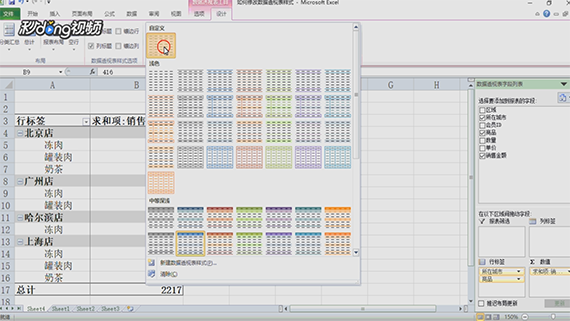1、打开Excel,以其素材为例,修改数据透视表样式,表1为原数据,表4为数据透视表
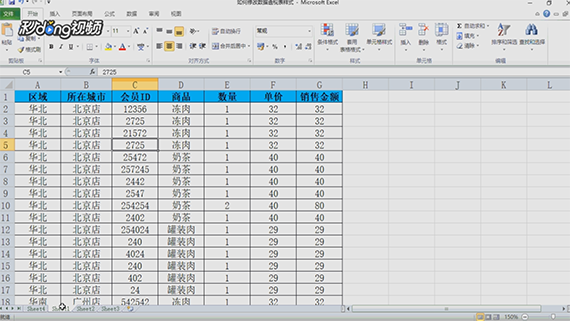
2、打开数据透视表所在工作表,单击数据透视表任一单元格,此时上方会出现数据透视表工具,单击设计
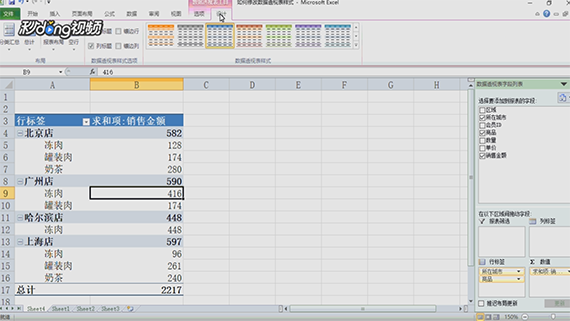
3、数据透视表样式,单击该区域右下角小三角,在下拉菜单中选中某一图样,右击复制

4、在弹出的对话框中,单击选中表元素框中的整个表,再单击格式,弹出设置单元格格式,可进行修改,修改后单击确定
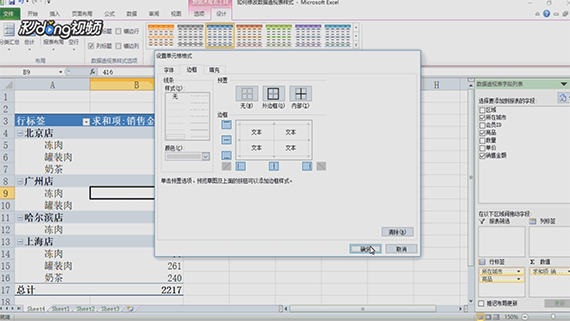
5、再次点击菜单栏中数据透视表样式右下角小三角,在下拉菜单中单击选中自定义即可
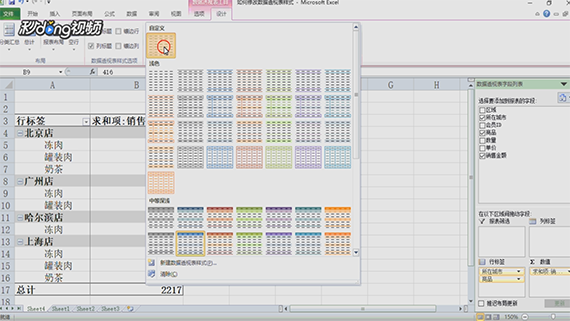
1、打开Excel,以其素材为例,修改数据透视表样式,表1为原数据,表4为数据透视表
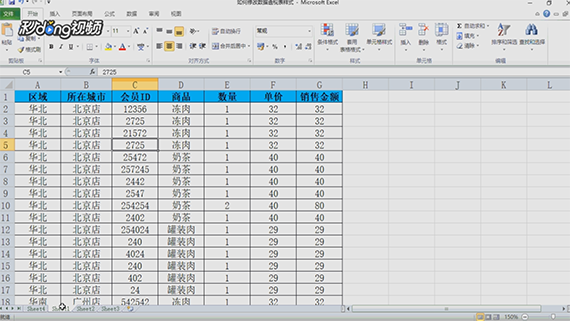
2、打开数据透视表所在工作表,单击数据透视表任一单元格,此时上方会出现数据透视表工具,单击设计
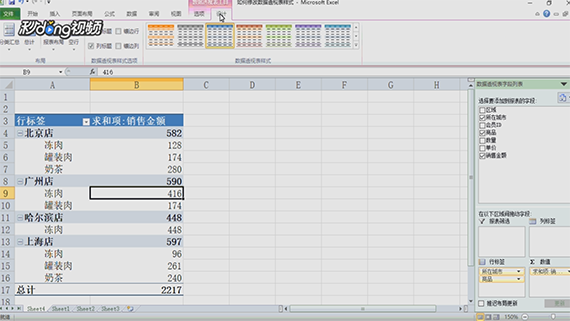
3、数据透视表样式,单击该区域右下角小三角,在下拉菜单中选中某一图样,右击复制

4、在弹出的对话框中,单击选中表元素框中的整个表,再单击格式,弹出设置单元格格式,可进行修改,修改后单击确定
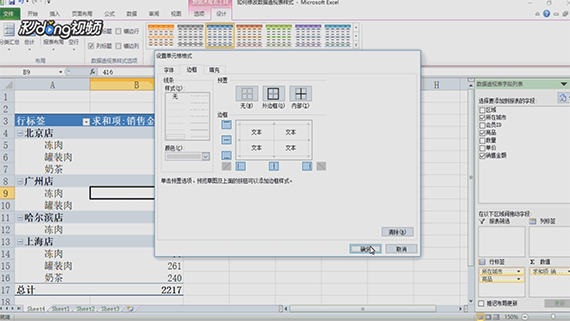
5、再次点击菜单栏中数据透视表样式右下角小三角,在下拉菜单中单击选中自定义即可